行列转置可通过“选择性粘贴”或TRANSPOSE函数实现:先复制数据,右键目标单元格选择“选择性粘贴”并勾选“转置”;或在目标区域输入=TRANSPOSE(A1:C3),按Ctrl+Shift+Enter完成动态转置,注意目标区域需为空且大小匹配,避免覆盖或出错。
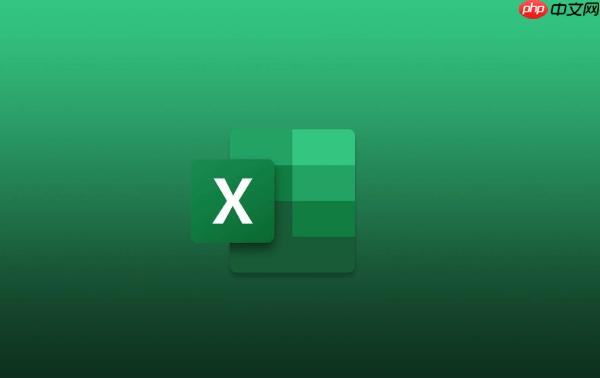
Excel中将行数据转换为列数据,或者反过来,这个操作叫行列转置。实现方法简单,不需要手动复制粘贴调整,用“选择性粘贴”功能就能快速完成。
这是最常用、最基础的方法,适合大多数情况:
这时你会发现原来横向的数据变成了纵向,或纵向变横向,行列完成互换。
如果你希望数据能随源数据自动更新,可以用公式方式转置:
这样生成的转置结果会实时跟随原数据变化,适合做动态报表。
转置操作前请注意以下几点,避免出错:
基本上就这些。无论是用“选择性粘贴”还是函数,都能轻松实现Excel行列互换,根据需求选择合适的方法即可。操作不复杂,但容易忽略细节,多试一次就熟练了。
以上就是Excel表格怎么转换行列数据_Excel行列转置操作步骤的详细内容,更多请关注php中文网其它相关文章!

每个人都需要一台速度更快、更稳定的 PC。随着时间的推移,垃圾文件、旧注册表数据和不必要的后台进程会占用资源并降低性能。幸运的是,许多工具可以让 Windows 保持平稳运行。

Copyright 2014-2025 https://www.php.cn/ All Rights Reserved | php.cn | 湘ICP备2023035733号